Корисници Виндовс-а данас чешће инсталирају и користе многе апликације на својим рачунарима како би свој посао учинили продуктивнијим и кориснијим. Када корисници покрећу више апликација у исто време, користе се ЦПУ, РАМ меморија и други ресурси.
Није ли сјајно када би корисници могли да виде статистику учинка на траци задатака? Са увођењем оперативног система Виндовс 11, Мицрософт је представио Ксбок траку за игре, која се може користити у различите сврхе. Као резултат тога, корисници ће моћи да додају информације о учинку на траку задатака.
Ако тражите и начин да то постигнете, овај чланак ће вам несумњиво помоћи.
Како додати/добити статистику перформанси на траци задатака у оперативном систему Виндовс 11
Ево неколико корака у наставку како то учинити.
1. Десни клик на Почетак дугме на траци задатака.
2. Да бисте отворили апликацију Подешавања, кликните Подешавања из контекстног менија као што је приказано у наставку.

3. Затим идите на Гаминг на левој табли прозора Подешавања.
РЕКЛАМА
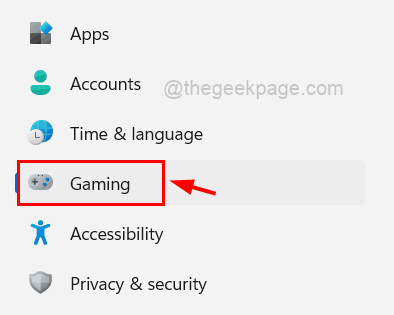
4. Кликните
Ксбок Гаме Бар опцију на страници за игре на десној страни као што је приказано на слици испод.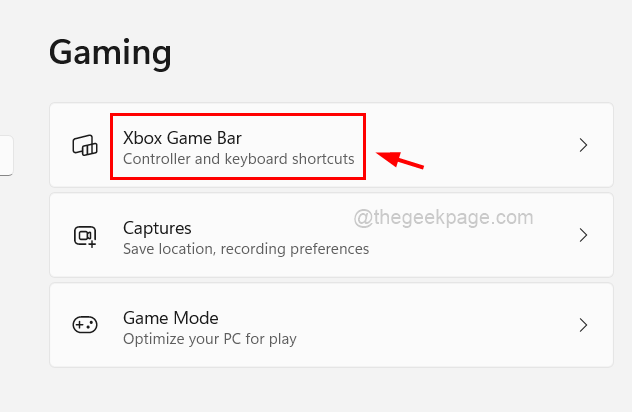
5. Након тога, кликните на искључи дугме које каже Отворите Ксбок Гаме Бар користећи ово дугме да га окрене на како је приказано испод.
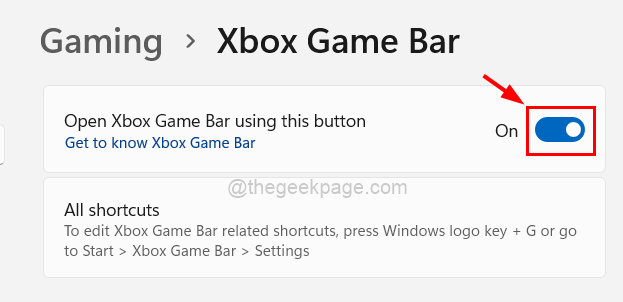
6. Када завршите, затворите прозор.
7. Притисните Виндовс + Г тастере заједно на тастатури да бисте отворили Ксбок Гаме Бар виџет на екрану система.
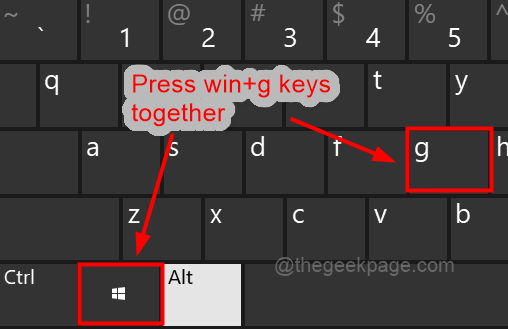
8. Затим кликните на Картица Перформансе на врху Ксбок Гаме Бар виџет да бисте променили свој прозор за приказ на екрану као што је приказано испод.

9. Када се на екрану појави прозор Перформансе, кликните на икона подешавања као што је приказано.

10. У подешавањима перформанси изаберите Дно као Грапх Поситион.
11. Опозовите избор у пољу за потврду Замени подразумевану транспарентност ако је ваша тема на систему светла као што је приказано испод. У супротном, кликните на поље за потврду да бисте га изабрали.
12. Промените боју акцента у било коју другу боју или је оставите на подразумевану као што је приказано.
13. На крају, изаберите све метрике које желите да видите у статистици перформанси на траци задатака тако што ћете их означити као што је приказано на снимку екрана испод.

14. Када завршите, превуците прозор Перформансе виџета Ксбок Гаме Бар на дно траке задатака као што је приказано испод.
15. Затим кликните на дугме Цоллапсе да бисте скупили прозор.
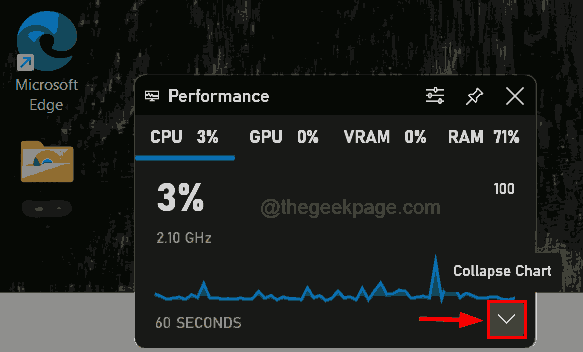
16. Након што се скупи, кликните на Пин дугме да бисте закачили статистику учинка на траку задатака.

17. Када се то заврши, кликните негде на празан простор на екрану радне површине и моћи ћете да видите статистику перформанси на траци задатака.

То је то. Обавестите нас у одељку за коментаре за сва питања.
Хвала!
Корак 1 - Преузмите алатку за поправку рачунара Ресторо одавде
Корак 2 – Кликните на Покрени скенирање да бисте аутоматски пронашли и решили било који проблем са рачунаром.


